Scarica Spotify++ su iOS Funzionante al 100% - Ottieni Spotify Premium GRATIS
Spotify++, ora ribattezzata Spotilife, è la versione modificata dell'app Spotify per iOS che consente di utilizzare Spotify Premium gratuitamente. Permette di riprodurre qualsiasi brano su richiesta e non ci sono pubblicità. È sviluppata da terzi e non è possibile scaricarla dall'App Store come avviene per le normali applicazioni. In passato era disponibile su AppValley (appvalley.vip). Tuttavia, ora non è più disponibile. Attualmente è necessario installarla con SideStore. Qui vi mostreremo le istruzioni passo passo per installare Spotify++ da SideStore.
Nota: Spotilife ha smesso di funzionare con le nuove versioni di Spotify. Ad esempio, non supporta la funzione Jam. Per ottenere il nuovo tweak di Spotify, installare EeveeSpotify.
Correlato:
Come installare Spotify craccato su iOS?
Spotilife non può essere installato dall'App Store perché è un'applicazione di tweak. È necessario scaricare il file ipa di Spotilife e caricarlo con SideStore.
Passo 1. Installare SideStore su iPhone o iPad
SideStore è un'applicazione per iOS che consente di caricare in sideload qualsiasi file .ipa sul dispositivo iOS senza jailbreak. SideStore firma le app con il vostro ID Apple e poi utilizza una VPN appositamente progettata per indurre iOS a installarle. Per la configurazione iniziale è necessario un computer, ma in seguito è possibile caricare le app direttamente sul dispositivo iOS.
Per installare SideStore sull'iPhone o sull'iPad è necessario un computer Mac o Windows; qui prenderemo come esempio il Mac. Per iniziare, avrete bisogno di:
- Un Mac con macOS 10.15 o successivo o un PC con Windows 10 o successivo.
- Un account iCloud (si consiglia un account masterizzatore)
- Una connessione a Internet
- Un iPhone o iPad con iOS 14 o iPadOS 14 o successivo
1. Installate SideServer sul vostro Mac o Windows.
Scaricate SideServer sul vostro Mac o Windows. In questo caso utilizziamo il Mac. Aprite il file scaricato e trascinate SideServer.app nella cartella Applicazioni. Quindi aprire l'applicazione. Se viene visualizzato un avviso, potrebbe essere necessario fare clic con il pulsante destro del mouse e selezionare "Apri".
SideServer for Mac
SideServer for Windows
2. Installate SideStore sul vostro iPhone o iPad.
- Collegare l'iPhone o l'iPad al computer tramite un cavo.
- Fiducia nel computer sul dispositivo (se richiesto)
- Avviare SideServer e fare clic su Install SideStore dall'icona SideServer nella barra dei menu.
- Seguite le istruzioni per installare SideStore sul vostro iPhone/iPad (potrebbe essere necessario inserire i dati di accesso al vostro account iCloud).
- Se si utilizza iOS o iPadOS 16 o versioni successive, attivare la Modalità sviluppatore per utilizzare le app caricate lateralmente.
- Aprire le impostazioni
- Toccare "Privacy e sicurezza".
- Scorrere fino in fondo e attivare la modalità sviluppatore.
- Aprite Impostazioni > Generali > VPN e Gestione dispositivo sul vostro dispositivo e approvate l'App per sviluppatori con l'e-mail del vostro ID Apple.
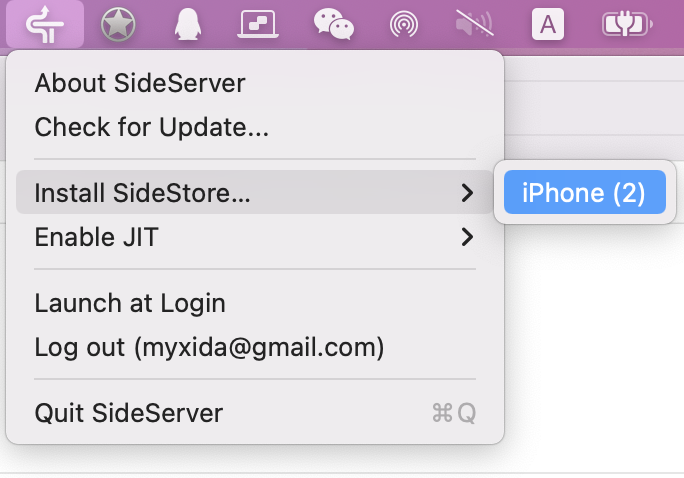
3. Installate l'applicazione WireGuard VPN sul vostro iPhone o iPad.
- Installate l'applicazione WireGuard VPN dall'App Store sul vostro iPhone o iPad.
- Scaricate la configurazione WireGuard di SideStore sul vostro iPhone o iPad. Trovarla nell'applicazione File. Toccatela e “condividetela” con l'app WireGuard.
- Ricordarsi di attivare WireGuard VPN ogni volta che si desidera utilizzare SideStore per caricare le applicazioni. Potete disattivarlo quando avete finito.


4. Accedi a SideStore
- Aprire SideStore e accedere con lo stesso ID Apple utilizzato per installare SideStore.
- Andate alla scheda Le mie applicazioni e aggiornate una volta l'applicazione SideStore.
- Ora è possibile installare le app dalla scheda Sorgenti o da qualsiasi altro file .ipa.
Se viene visualizzato un avviso di file di accoppiamento, seguire i passaggi indicati in questo articolo: https://docs.sidestore.io/docs/getting-started/pairing-file/
Passo 2. Installare Spotilife IPA su iPhone o iPad con SideStore
1. Scaricate Spotilife IPA 8.6.42 sul vostro iPhone o iPad.
2. Aprite l'applicazione SideStore e toccate Le mie applicazioni in basso, quindi toccate l'icona + nell'angolo in alto a sinistra per scegliere il file Spotify MOD IPA. Assicurarsi che l'applicazione WireGuard sia attivata.
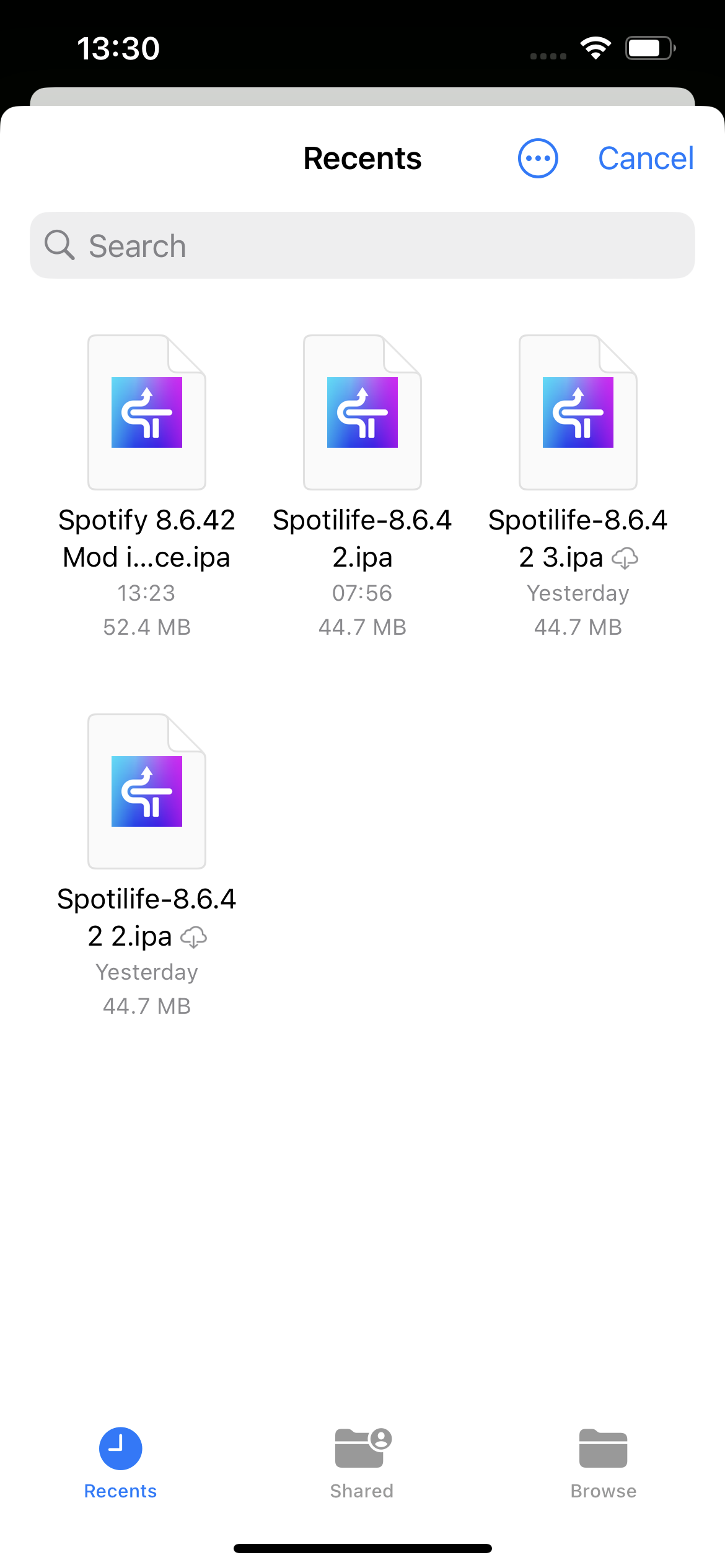
3. Scegliete le estensioni di Keep App
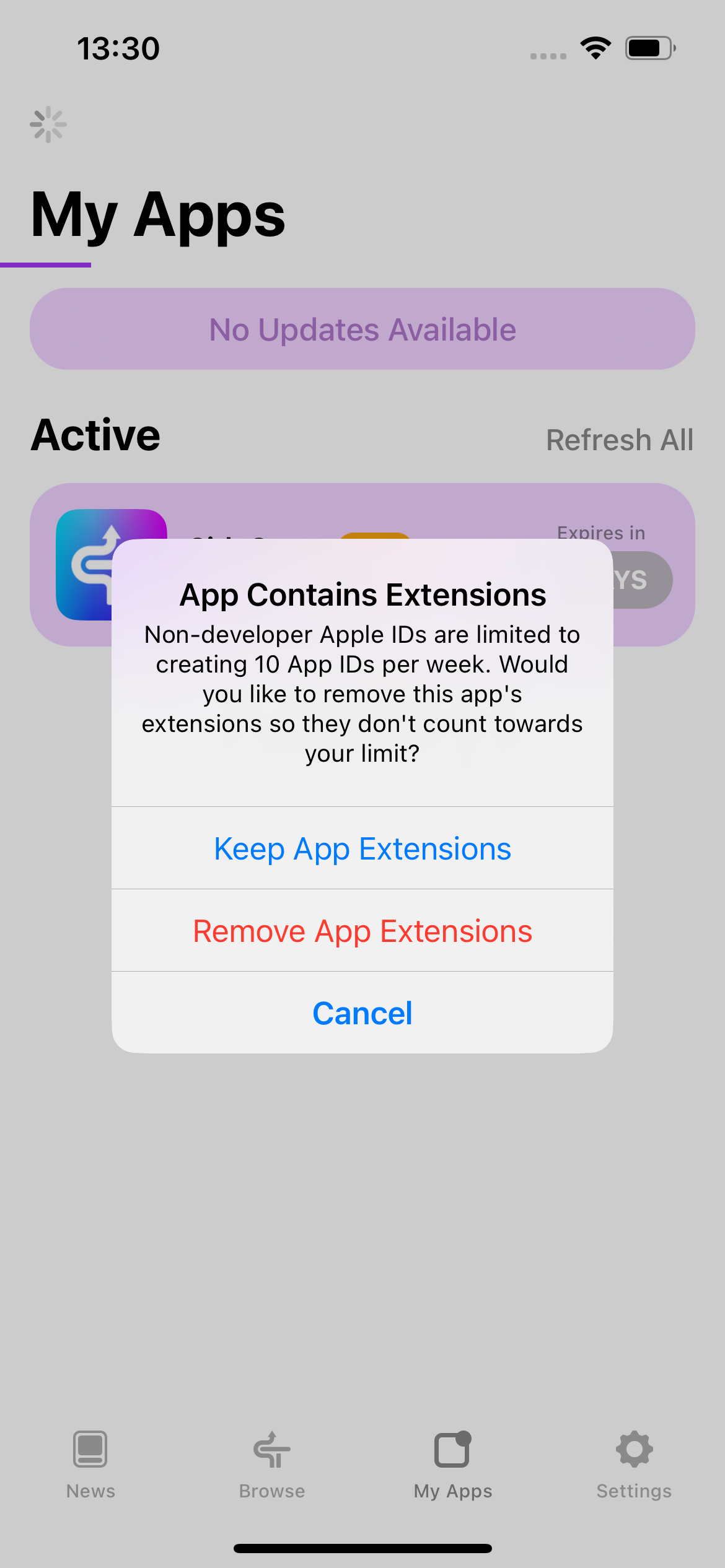
4. Ora Spotilife v1.8 è installato sul vostro iPhone. Come potete vedere dal pop-up, avrete salti illimitati, treaming senza pubblicità e qualità estrema. Ricordatevi di riaprirlo dopo il login.
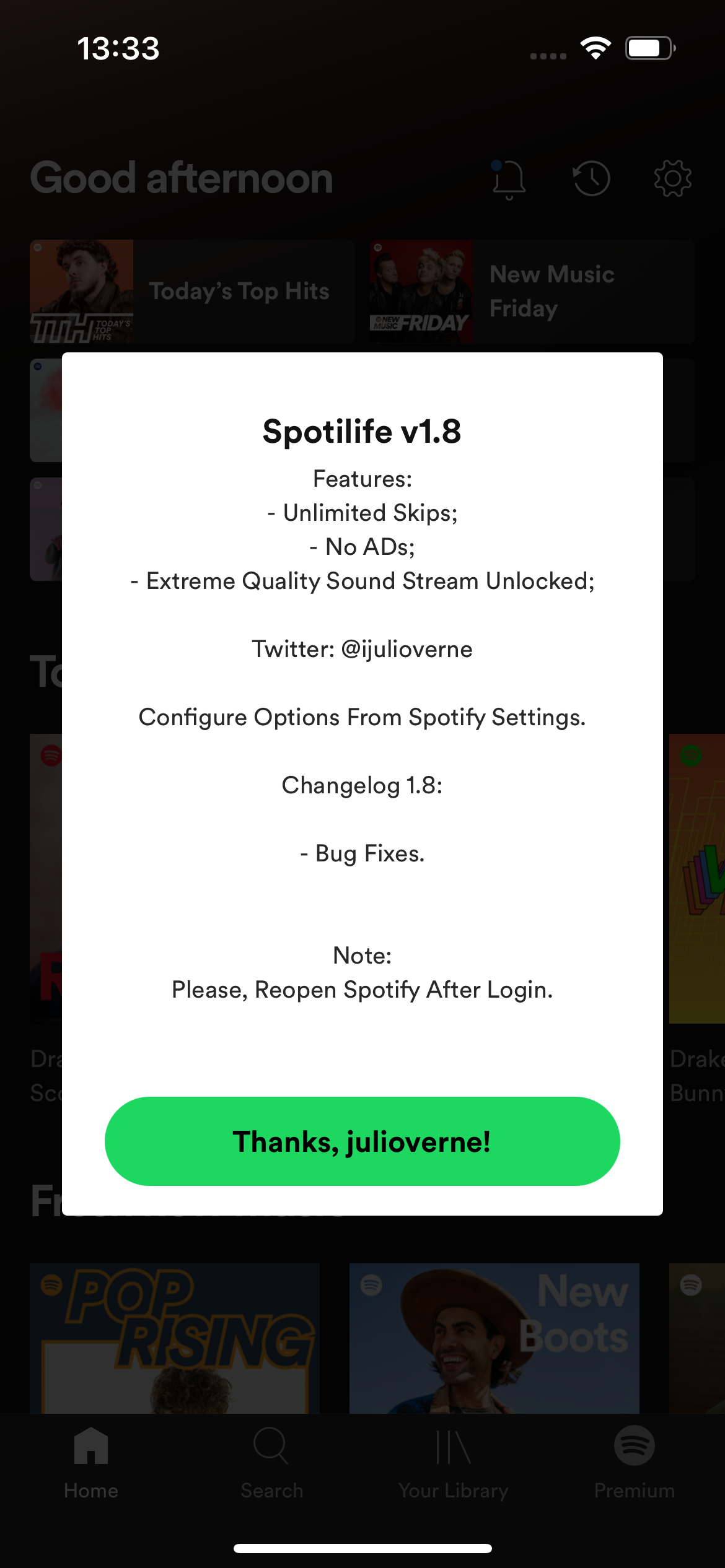
5. Ricordate di aggiornare SideStore e Spotify ogni 7 giorni.
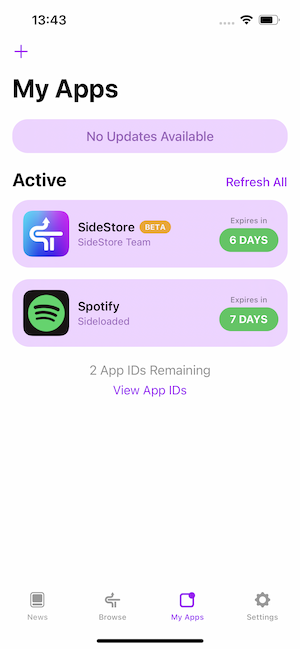
Come risolvere il problema dell'impossibilità di connettersi al dispositivo da parte di SideStore?
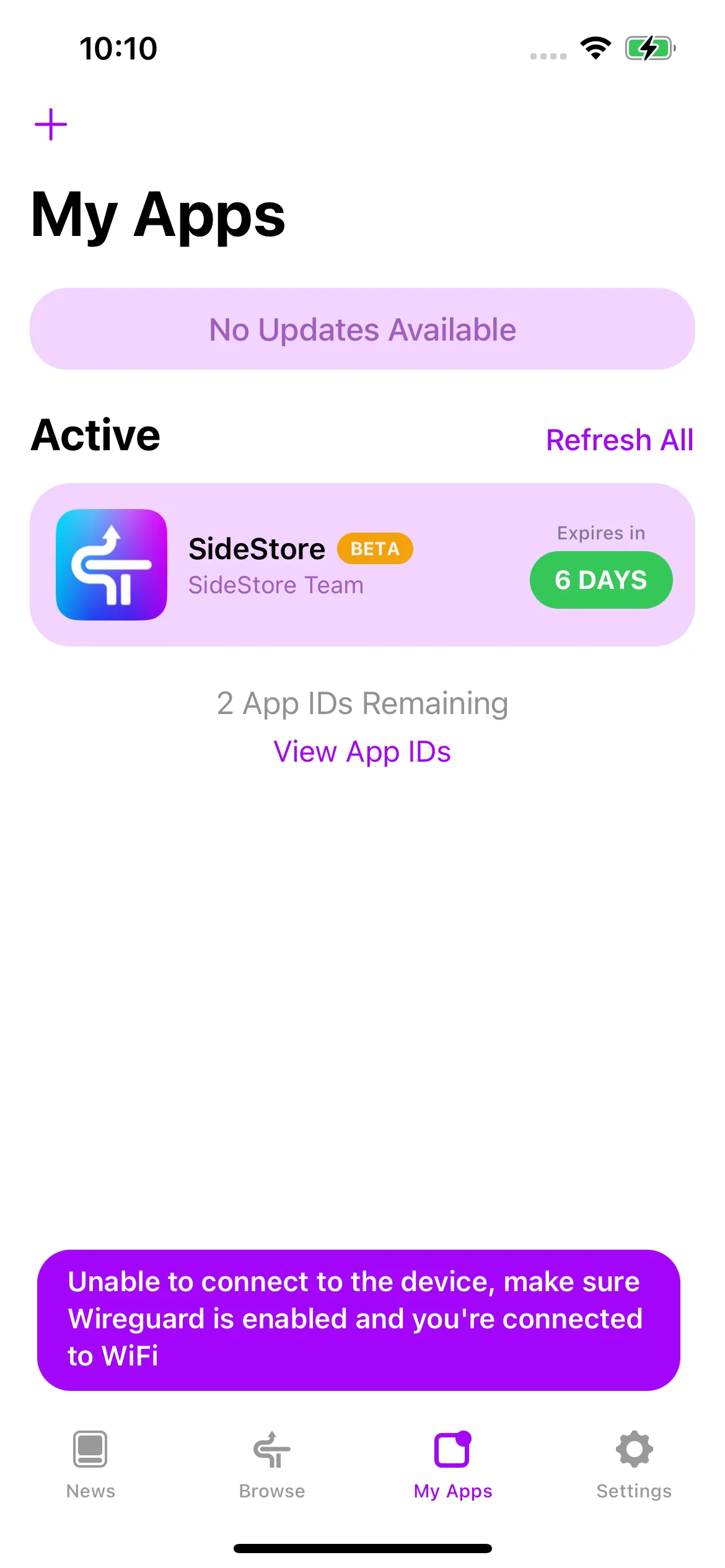
Se si ottiene questo errore, assicurarsi innanzitutto che l'iPhone sia connesso al WiFi e che Wireguard vpn sia attivo.
Riavviare quindi il dispositivo e riprovare dopo un minuto. Se il problema persiste, spegnere vpn, attendere 30 secondi, spegnere WiFi, attendere 30 secondi, accendere WiFi, attendere 30 secondi, accendere vpn, attendere 30 secondi e riprovare.
Tuttavia, Spotilife non supporta il download di musica Spotify per la riproduzione offline. Per scaricare la musica di Spotify senza premium, l'opzione migliore è Ondesoft Spotify Converter, che consente di scaricare facilmente la musica di Spotify in MP3 a 320kbps e di mantenere tutti i tag ID3 su Mac/Windows.
Come scaricare musica da Spotify senza Premium?
Con Spotify++ per iOS o Spotify premium apk, si ottengono solo alcune funzioni premium di Spotify, come l'ascolto di musica on demand e senza pubblicità. Tuttavia, non è ancora possibile scaricare musica da ascoltare ovunque. Se si desidera scaricare i brani di Spotify senza account Premium, si consiglia di utilizzare uno strumento di terze parti, Ondesoft Spotify Music Converter è stato sviluppato per risolvere questo problema.
Attualmente il modo migliore per ottenere Spotify premium gratuitamente su iPhone è scaricare i brani di Spotify in MP3 e poi sincronizzarli sull'iPhone. Ondesoft Spotify Converter è dotato di un lettore web di Spotify integrato e scarica i brani direttamente dal server di Spotify, meglio dei downloader di YouTube-Spotify che scaricherebbero la versione sbagliata del brano e con una qualità inferiore.
Seguite i passaggi seguenti per scoprire come ottenere Spotify premium gratuitamente scaricando musica Spotify senza premium con Ondesoft Spotify Music Converter.
1. Eseguire Ondesoft Spotify Converter
Scaricate, installate ed eseguite Ondesoft Spotify Converter sul vostro Mac o Windows. Accedete al vostro account Spotify, gratuito o premium.

2. Personalizzazione delle impostazioni di uscita (opzionale)
Fare clic sull'icona dell'ingranaggio nell'angolo in alto a destra per personalizzare le impostazioni di output. Ondesoft Spotify Converter scaricherà i brani di Spotify nel formato originale per impostazione predefinita, principalmente nel formato M4A. È anche possibile cambiare il formato di uscita in MP3, AAC, FLAC, WAV e AIFF. Modificate la qualità dell'output, il volume, il formato del nome del file, ecc. a vostro piacimento.

3. Selezionare brani, album o playlist di Spotify
Selezionate i brani, le playlist o gli album di Spotify che volete scaricare direttamente dal lettore web integrato di Spotify.

Tutti i brani della playlist o dell'album saranno selezionati per impostazione predefinita. È possibile deselezionare i brani che non si desidera scaricare.
4. Fare clic sul pulsante Converti
Fare clic sul pulsante Converti per iniziare a scaricare la musica di Spotify nel formato scelto.

Dopo il download, fare clic sull'icona della cartella sottostante per individuare rapidamente i brani di Spotify privi di DRM. È quindi possibile ascoltare i brani di Spotify offline senza pubblicità, saltando qualsiasi canzone a piacimento. Trasferiteli su iPhone, iPad, iPod o dispositivi Android. È possibile ascoltare Spotify premium gratuitamente su tutti i dispositivi che supportano gli mp3.

Conclusione
Spotilife è un potente tweak per l'app ufficiale di Spotify. Installando Spotilife, è possibile ottenere le funzioni premium di Patrial senza dover sottoscrivere un abbonamento a pagamento, consentendo di disabilitare gli annunci pubblicitari e di usufruire di salti illimitati. Sebbene Spotilife fornisca queste funzioni premium gratuitamente, è importante notare che questo tweak non può scaricare i brani per la riproduzione offline. Se avete bisogno della funzione offline, è meglio scaricare i brani di Spotify in MP3 con Onde Spotify Converter.
barra laterale
Convertitore Spotify
Articoli Correlati
- Spotify vs. marea
- Spotify vs. Deezer
- Spotify VS. SoundCloud
- I 3 migliori convertitori da Spotify a MP3
- I 5 migliori downloader di playlist Spotify
- Come aggiungere musica Spotify a iMovie
- Come masterizzare le playlist di Spotify su CD
- Convertitore da Apple Music a MP3
- Crea suonerie da Spotify
- Come scaricare brani da Spotify
- Come scaricare la playlist di Spotify
- Come ottenere Spotify premium gratuitamente su iOS
Suggerimenti Ondesoft
Altro >>- Ottieni Spotify Premium gratis
- Riproduci Spotify su Apple Watch
- Converti Spotify in MP3
- Visualizzatore Spotify
- Downloader di playlist Spotify
- Guarda i film di iTunes in TV
- Rimozione DRM di iTunes
- Riproduci Spotify Music su Samsung TV
- Lettore MP3 compatibile con Spotify
- Registratore musicale Spotify
- Rimuovi DRM dagli audiolibri Audible
- Converti Audible in MP3
- Recensione del miglior convertitore audio DRM
- FairPlay DRM di Apple: tutto ciò che devi sapere
- I migliori 8 servizi di streaming musicale del 2018
- Blocca gli annunci su Spotify senza Premium






